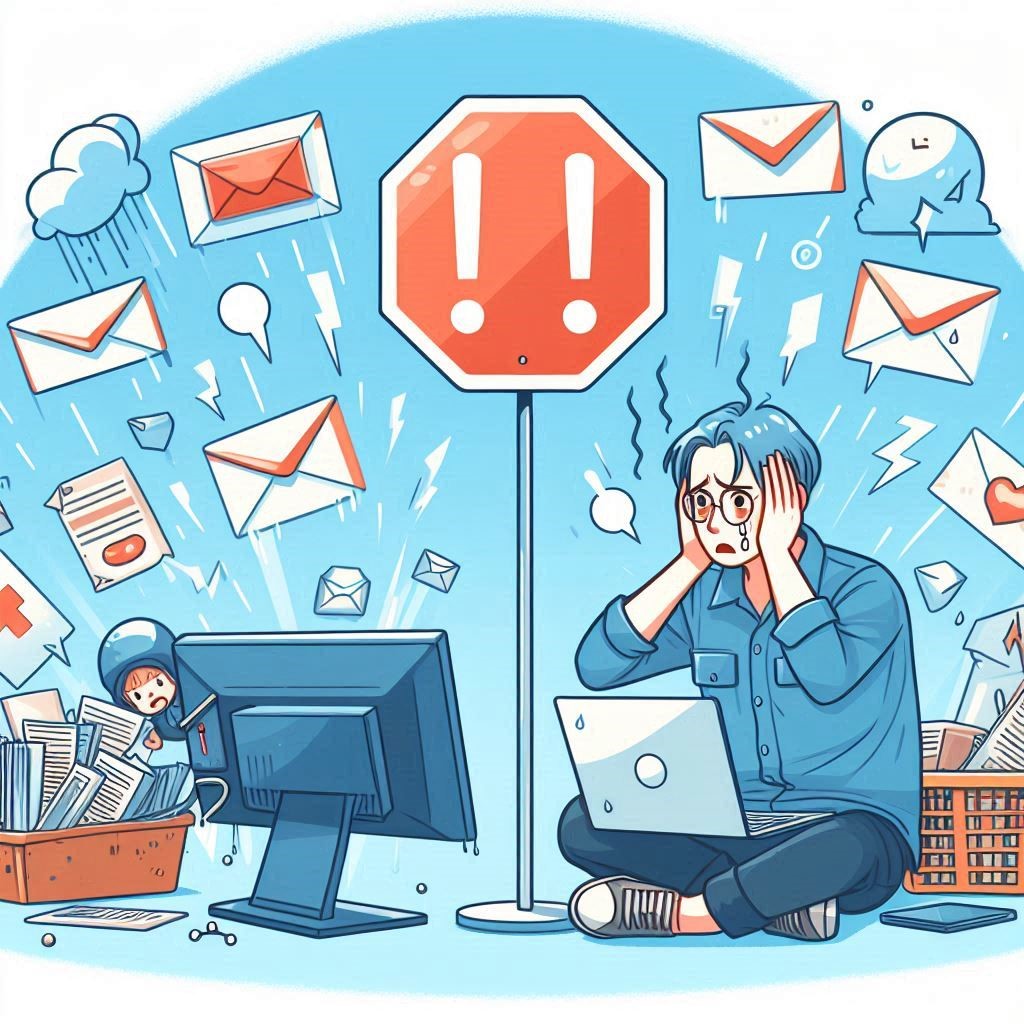岐阜県各務原市 パソコン修理・パソコントラブル解決事例
【依頼】メール送受信ができなくなった
ご依頼内容は「今朝からメールの送受信ができなくなったので直して欲しい。」との事。
電話でのヒアリングでは「今朝パソコンを開いたら何かメッセージが出ていた。良く確認せず適当に「はい」を選択した。デスクトップのアイコンが増えた。メールを開くとパスワードの入力を求められるがパスワードがわからない。」との内容を確認しました。
【診断】Outlookを開くと設定した覚えのないパスワード入力を求められる。入力をせずに進めるとエラーが発生してメールの送受信ができない状態
利用環境はメーラーはMicrosoft365のOutlookアプリケーションを利用。メールアドレスはMicrosoftのフリーメールアドレスとISP発行のメールアドレス、独自ドメインのメールアドレスの3つのアカウントを利用。
実際にOutlookを起動するとISPアドレスと独自アドレスでパスワード入力が求められ未入力で遣り過すとOutlookは起動するのですが、MSフリーアドレス以外は送受信エラーが発生してメール送受信ができない状態です。
メールパスワードを確認して入力してみましたがパスワードが違うと拒否されてしまいます。
パソコンを開いたときにメッセージが表示されたとのことでしたので詳しく確認していくとOneDriveとの同期データバックアップを促すメッセージだった様子で、これに同意したことでOneDriveとの同期バックアップが開始された模様です。その際にデスクトップのデータが他のパソコンで使用しているデスクトップのデータと同期してアイコンが増えたという状況が確認できました。
OneDriveの同期設定をするとローカルファイルからOneDriveファイルへファイルパスが自動的に変更されてしまいます。通常OutlookデータファイルはローカルCドライブのユーザー\ドキュメントフォルダに格納されていますが、OneDriveと同期することでドキュメントフォルダがOneDrive配下に置き換えられます。Outlookはデータファイルの場所を見失ってしまったり、データの整合性がとれなくなりエラー状態になることが起こります。
今回のトラブルも原因はOneDrive同期設定によるもので間違いないようです。
【解決】メールプロファイルの新規作成
Outlookデータファイルを上手く読み込めていない状況と考えられたため、データファイルの再読み込みなどを試しましたが上手くいきませんでした。メールプロファイルが破損しているようなので、メールプロファイルを新規に作成して再度アカウント設定をすることで対応しました。
コントロールパネル>ユーザーアカウント>Mail(Microsoft Outlook)>プロファイルの表示と進みます。
追加をクリックしてプロファイル名を入力し新しいプロファイルを作成。新しいプロファイルに各メールアカウントを設定。アカウント設定の際に「新しいメッセージの配信先」で「既存のOutlookデータファイル」を選択して既存のデータファイルを選択することで過去の送受信データなどを復元することができます。(POPアカウントの場合)
新規プロファイルでメール設定を行い、データの復元、メール送受信が正常に行われることを確認。トラブル解決となりました。
OneDriveの設定は間違えると今回のようなメールトラブルを誘発する可能性があります。大変便利な機能なので活用していただきたいとは思いますが、もしトラブルが発生した際は専門家に頼るのもひとつの手かもしれません。